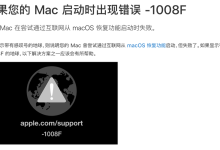代理VPS可以帮助你绕过某些限制,比如在某些国家无法访问的网站。本文将会介绍如何在Mac上使用代理VPS,以及如何设置代理服务器和端口号。,,以下是在Mac上使用代理VPS的步骤:,首先,你需要购买一个VPS服务。有很多VPS服务供应商可以选择,比如DigitalOcean、Linode、Vultr等等。你可以根据自己的需求选择一个合适的VPS服务供应商。,接下来,你需要在Mac上安装Shadowsocks客户端。你可以从Shadowsocks的官方网站或者GitHub上下载最新版本的客户端。,安装完成后,你需要配置Shadowsocks客户端。首先打开Shadowsocks客户端,然后点击“服务器”按钮,进入服务器配置界面。在这个界面中,你需要输入你的VPS服务器的IP地址、端口号、密码和加密方式等信息。,输入完毕后,点击“确定”按钮保存配置。然后回到Shadowsocks主界面,点击“启动”按钮启动代理服务。,,最后,你需要测试代理是否生效。你可以打开浏览器,访问一个被限制的网站,比如YouTube。如果代理生效,你应该能够访问该网站。,在Mac上使用代理VPS并不难,只需要按照上述步骤进行操作即可。请注意,使用代理服务可能会违反某些国家或地区的法律法规,请谨慎使用。, ,代理VPS可以帮助你绕过某些限制,比如在某些国家无法访问的网站。本文将会介绍如何在Mac上使用代理VPS,以及如何设置代理服务器和端口号。,,

如果不先访问域名服务器 (DNS),您就无法访问网站。在此过程中,您可能会收到诸如“DNS 服务器未响应”之类的消息。这意味着负责将主机名转换为 IP 地址的分散命名系统未能响应。尝试免费演示发生这些类型的 DNS 错误的原因有多种。幸运的是,他们中的大多数都有简单的解决方案。事实上,解决问题就像重新启动计算机或更改 Web 浏览器一样简单。在这篇文章中,我们将解释“DNS 服务器无响应”消息的含义及其一些常见原因。然后,我们将向您介绍如何在 Windows 和 macOS 设备上修复它的几种解决方案。,“DNS 服务器无响应”是什么意思?,DNS 是一种命名系统,它采用字母数字域名(或“主机名”)并将其转换为数字 IP 地址。本质上,DNS 服务器充当翻译器。当您在浏览器中输入网址时,它会从您的路由器转发到 DNS 服务器,然后在那里分解并作为 IP 地址返回。但是,如果 DNS 服务器无法正确完成此名称解析过程,最终结果通常是一条消息,表明 DNS 服务器没有响应。“DNS 服务器无响应”表示您的浏览器无法建立到 Internet 的连接。通常,DNS 错误 是由用户端的问题引起的,无论是网络或互联网连接、DNS 设置错误还是浏览器过时。它们也可以归因于导致 DNS 不可用的临时服务器中断。因此,您可能只需切换浏览器即可解决问题。在其他情况下,您可能需要禁用连接、更改 DNS 服务器或刷新 DNS 缓存。,如何修复 Windows 和 mac 中的“DNS 服务器无响应”错误(10 种方法),现在您已了解此消息的含义并熟悉一些潜在原因,现在是开始着手解决它的时候了。让我们来看看您可以在 Windows 和 Mac 设备上修复“DNS 服务器无响应”的十种潜在方法。,1. 切换到不同的浏览器,第一步是通过测试您的 DNS 连接来解决问题。解决这个问题可能就像切换或更新您的 Web 浏览器一样简单。为此,请尝试从其他浏览器访问网络。例如,如果您的默认浏览器是 Safari 或 Google Chrome,请改为从 Mozilla Firefox 或 Microsoft Edge 访问所需的网站。如果切换浏览器有效,您可能需要将默认浏览器更新到最新版本或卸载并重新安装。但是,如果您仍然看到“DNS 服务器无响应”消息,则可以排除您的浏览器是问题的根源。,2. 以安全模式启动您的计算机,如果您的操作系统运行不正常,可能会导致“DNS 服务器无响应”错误消息。因此,您可能想尝试以安全模式启动 Windows 设备,看看这是否能解决此问题。这样做将限制用于运行 Windows 的文件和资源,并且可以成为解决问题的有效方法。要以安全模式启动 Windows 10 计算机,请先选择Windows 按钮,然后将鼠标悬停在电源图标上:接下来,在按住Shift 键的同时,选择Restart:在出现的窗口中,单击疑难解答 > 高级。在Advanced options 下,选择Start-Up Settings,然后选择Restart。将出现更多选项。您可以分别按 4 或 5启用安全模式 或启用网络安全模式 。然后您的计算机将以安全模式重新启动。如果您使用的是 Windows 7 或更早版本,则可以通过转到“电源”>“重新启动”以安全模式重新启动它。然后,在启动时按住F8 键。该过程在 macOS 设备上类似。在机器重新启动和启动时,按住Shift 键。一旦出现 Apple 标志,您就可以释放它。然后您的设备将以安全模式启动。一旦您的计算机处于安全模式,请尝试再次访问该网站。如果似乎没有网络连接问题,则问题的根源可能是第三方软件或安装,例如防病毒应用程序。,3. 暂时禁用您的防病毒软件和防火墙,如果切换浏览器不能解决“DNS 服务器无响应”问题,下一步是暂时停用防火墙。防病毒软件和防火墙对于保护您的设备至关重要,但它们有时会导致干扰网络连接的问题。对于 Windows 用户,您可以通过转到控制面板并导航到更新和安全 > Windows 安全 > 病毒和威胁防护 > 管理设置来执行此操作。Mac 用户可以通过导航到System Preferences > Security & Privacy > Firewall来找到这个选项。停用防火墙后,请尝试从浏览器再次访问该网站。如果这解决了问题,您可以考虑切换防病毒程序或重新配置现有应用程序的设置。无论哪种方式,请记住在完成后重新激活防火墙。,4. 禁用辅助连接,如果禁用防病毒软件或防火墙没有解决问题,另一个可能的解决方案是禁用设备上可用的任何辅助连接。您想确保只有您当前使用的连接处于活动状态。要在 Windows 中执行此操作,请在桌面任务栏的搜索框中键入“网络连接”。接下来,单击查看网络连接:这将带您进入网络连接 页面。您当前未使用的任何连接旁边都会有一个红色 (...

在计算机网络中,服务器的物理地址通常是指其网卡的MAC地址,MAC地址是一个唯一标识设备的数字序列,用于在局域网中进行数据传输,要查询服务器的物理地址,可以通过以下几种方法:,1、使用命令行工具,,在Windows系统中,可以使用 ipconfig命令来查询服务器上所有网络接口的详细信息,包括物理地址(MAC地址),请按照以下步骤操作:,步骤1:打开命令提示符,按下 Win + R键,输入 cmd,然后按回车键。,步骤2:在命令提示符中输入 ipconfig /all,然后按回车键,系统将显示所有网络接口的详细信息,包括物理地址(MAC地址)。,在Linux系统中,可以使用 ifconfig或 ip命令来查询服务器上所有网络接口的详细信息,包括物理地址(MAC地址),请按照以下步骤操作:,步骤1:打开终端。,步骤2:在终端中输入 ifconfig或 ip addr命令,然后按回车键,系统将显示所有网络接口的详细信息,包括物理地址(MAC地址)。,2、使用图形界面工具,在Windows系统中,可以使用“设备管理器”来查询服务器上所有网络接口的详细信息,包括物理地址(MAC地址),请按照以下步骤操作:,步骤1:右键点击“开始”按钮,选择“设备管理器”。,步骤2:在设备管理器中,展开“网络适配器”类别。,步骤3:右键点击要查询的网络接口,选择“属性”。,,步骤4:在属性窗口中,切换到“详细信息”选项卡,系统将显示该网络接口的详细信息,包括物理地址(MAC地址)。,在Linux系统中,可以使用“网络管理器”或“nmcli”命令来查询服务器上所有网络接口的详细信息,包括物理地址(MAC地址),请按照以下步骤操作:,步骤1:打开终端。,步骤2:输入 nmcli device status或 nmcli d命令,然后按回车键,系统将显示所有网络接口的状态信息,包括物理地址(MAC地址)。,3、使用在线工具,如果无法直接访问服务器的命令行界面或图形界面,还可以使用在线工具来查询服务器的物理地址,以下是一些常用的在线工具:,IP地址查询(https://www.ip138.com/):这个网站可以查询IP地址对应的地理位置、运营商等信息,同时也可以查询IP地址对应的物理地址(MAC地址)。,IP2Location(http://www.ip2location.com/):这个网站提供了全球IP地址数据库和地理位置查询服务,可以查询IP地址对应的物理地址(MAC地址)。,MAC Address Lookup(https://macaddress.io/):这个网站提供了一个简单易用的在线工具,可以查询IP地址对应的物理地址(MAC地址)。,通过以上方法,可以轻松地查询到服务器的物理地址(MAC地址),需要注意的是,由于网络设备可能会更改其MAC地址,因此查询到的物理地址可能不是唯一的,某些恶意用户可能会伪造或篡改设备的物理地址,因此在进行安全检查时,应结合其他安全措施来判断设备的真实性。,相关问题与解答:,,问题1:如何在路由器上查询连接设备的物理地址?,答:在路由器上查询连接设备的物理地址的方法因路由器型号和固件而异,通常可以通过以下几种方法查询:,1、登录路由器的管理界面,查看连接设备的列表,部分路由器会显示连接设备的物理地址(MAC地址)。,2、使用路由器提供的“流量统计”或“DHCP客户端列表”功能,查看已连接设备的物理地址(MAC地址)。,3、如果路由器支持SNMP协议,可以使用SNMP管理软件来查询连接设备的物理地址(MAC地址),使用Wireshark等软件抓取数据包,分析其中的源和目的MAC地址。,问题2:如何防止恶意用户伪造或篡改设备的物理地址?,答:为了防止恶意用户伪造或篡改设备的物理地址,可以采取以下措施:,1、启用网络设备的硬件随机数生成器(HWRNG),生成唯一的物理地址(MAC地址),这样即使恶意用户尝试伪造物理地址,也无法保证其唯一性。,2、对网络设备进行定期的安全检查,检查设备的物理地址(MAC地址)是否发生变化,如果发现异常,可以采取相应的安全措施。

负载均衡(Load Balancing,简称LB)是一种在多个服务器之间分配网络流量的技术,以提高应用程序的可用性和性能,通过负载均衡,可以将请求分发到多个服务器上,从而降低单个服务器的压力,提高整体系统的处理能力,在云计算和微服务架构中,负载均衡技术尤为重要,因为它可以有效地解决单点故障问题,提高系统的可扩展性和容错能力。,1、硬件负载均衡器,,硬件负载均衡器是一种专门用于实现负载均衡的设备,通常包括一个或多个交换机、路由器等网络设备,硬件负载均衡器可以根据预先设定的策略,将请求分发到后端的多个服务器上,常见的硬件负载均衡器有F5 BIG-IP、A10 Networks等。,2、软件负载均衡器,软件负载均衡器是一种基于软件实现的负载均衡解决方案,可以在现有的硬件设备上运行,也可以作为云服务提供给用户使用,软件负载均衡器的主要作用是在网络层对请求进行分发,将请求转发到后端的多个服务器上,常见的软件负载均衡器有HAProxy、Nginx、LVS等。,以Nginx为例,介绍如何在Mac上配置负载均衡,首先需要安装Nginx,然后编辑Nginx配置文件,添加负载均衡相关配置。,1、安装Nginx,在Mac上安装Nginx,可以使用Homebrew包管理器:,,2、编辑Nginx配置文件,打开Nginx配置文件 /usr/local/etc/nginx/nginx.conf,在 http部分添加以下内容:,这里定义了一个名为 backend的上游服务器组,包含三个后端服务器,然后在 server部分配置监听80端口的服务器,并将所有请求转发到 backend上游服务器组。,3、重启Nginx,保存配置文件后,重启Nginx以使配置生效:,1、如何实现动态负载均衡?,,答:动态负载均衡是指根据服务器的实时状态(如CPU占用率、内存使用率等)自动调整负载分配策略,在Nginx中,可以通过第三方模块如 ngx_http_upstream_check_module实现动态负载均衡,具体配置方法如下:,在 http部分添加以下内容:,这里的 check指令表示每隔3秒检查一次后端服务器的状态,如果连续两次检查发现某个服务器不可用(返回码非200),则将其从负载均衡中移除,同时将其他服务器的权重增加,当恢复正常后,权重会逐渐恢复到原始值,这种动态负载均衡策略可以根据实际需求进行调整。

MAC地址,即媒体访问控制地址(Media Access Control Address),是一种用于唯一标识网络接口控制器(NIC)的硬件地址,它是由网卡生产商分配的一个唯一的48位二进制数,用于在局域网中识别网络设备,MAC地址在以太网中被广泛使用,但在Wi-Fi和其他无线网络中也有应用。,1、使用java.net.NetworkInterface类,,java.net.NetworkInterface类是Java标准库中的一个类,可以用来获取本地计算机上的所有网络接口信息,包括MAC地址,以下是一个简单的示例:,2、使用javax.xml.parsers.DocumentBuilderFactory和org.w3c.dom.Document类解析系统属性文件,在Windows操作系统中,可以通过读取注册表中的相关信息来获取MAC地址,以下是一个简单的示例:,,3、使用第三方库,如jna或OSHI(OpenSHIM)等,调用操作系统底层API获取MAC地址,这种方法需要引入相应的外部库,并编写相应的代码,这里不再详细展开。,1、MAC地址的格式是什么?,答:MAC地址是一个48位的二进制数,通常用冒号(:)或短横线(-)分隔成6组,每组2个十六进制数字,AA:BB:CC:DD:EE:FF或00:11:22:33:44:55,前两组表示OUI(组织唯一标识符),后四组表示子网掩码。,

在Mac系统上安装pip时遇到报错是一个常见的问题,这通常是由于多种因素引起的,例如Python版本不匹配、系统权限问题、网络连接问题或者软件包依赖问题等,以下将详细解释可能遇到的问题及其解决方案。,pip是Python的包管理工具,用于安装和管理Python包,在Mac系统上,可能预装了Python,但这通常是Python 2版本,而Python 3已经成为了广泛使用的版本,首先需要确认你的系统中安装了Python 3。,Python版本问题,如果尝试在Python 2上使用pip安装包,可能会遇到兼容性问题,而且从2020年1月1日起,Python 2已经停止维护,解决方法是安装Python 3并使用对应的pip版本。,你可以通过以下命令来检查Python版本:,或者检查Python 3版本:,如果未安装Python 3,可以通过Homebrew(Mac的包管理器)安装:,这将安装最新版本的Python 3,并且通常也会包括pip。, 安装pip,如果你已经确认拥有Python 3,但pip未安装或无法正常工作,可以尝试以下方法:,1、 使用getpip.py脚本安装,从[pip官网](https://bootstrap.pypa.io/getpip.py)下载 getpip.py脚本,然后在终端中运行:,“`shell,python3 getpip.py,“`,这个脚本会下载并安装pip。,2、 通过Homebrew安装,如果你通过Homebrew安装了Python,pip应该已经随之安装,如果没有,可以尝试:,“`shell,brew reinstall python,“`, 报错处理,在安装pip时,可能会遇到各种错误。,权限错误,如果遇到权限问题,通常需要使用 sudo来获取root权限:,不建议使用root权限安装pip,因为这可能会导致安全风险,正确的方法是使用用户级Python环境。,网络问题,如果出现下载错误,请检查网络连接,某些时候,pip默认的源可能无法在中国大陆正常访问,可以尝试替换为国内的镜像源,,路径问题,如果你发现pip命令无法识别,可能是因为Python的安装路径没有添加到系统的PATH环境变量中。,你可以通过以下命令将Python的安装路径添加到 .bash_profile:,已有Python环境问题,如果系统中有多个Python版本,可能导致安装pip时出现冲突,你可能需要确保在正确的Python环境中操作。,特定错误处理,对于一些特定的错误,例如提及 EXTERNALLYMANAGED文件,你需要定位到特定的文件路径并删除它,如参考信息[2]中所述。,对于其他详细的错误信息,通常错误堆栈会给出一些线索,如果pip在尝试安装wheel时失败,你可能需要单独安装wheel:,总结,在Mac上安装pip时遇到报错,需要综合考虑Python版本、系统权限、网络环境、环境变量等因素,遵循正确的安装步骤,并仔细阅读错误信息,通常可以找到解决问题的线索,在处理这些问题时,耐心和细致是关键。,建议阅读官方文档和社区提供的资源,这些资源通常会提供最新的安装指南和故障排除信息,有助于你更顺利地解决安装pip时遇到的问题。, ,python version,python3 version,brew install python,sudo python3 getpip.py,python3 getpip.py i https://pypi.tuna.tsinghua.edu.cn/simple

在Mac系统下搭建TFTP服务器,主要用于局域网内的文件传输,特别是用于嵌入式设备或网络设备的固件升级等场景,以下是一些推荐的TFTP服务器软件,它们适用于Mac系统,并且易于安装和使用。,TFTP 服务器软件推荐,,1. Tftpd64,Tftpd64是一款轻量级的TFTP服务器软件,它支持多种操作系统,包括Windows、Linux和macOS,该软件具有以下特点:,免费且开源,支持TFTP协议的标准实现,提供日志记录功能,支持大文件传输和多线程下载,用户友好的界面, 安装方法:,1、从官方网站或其他可信源下载安装包。,2、解压并运行程序。,3、根据需要配置服务器设置,如根目录、IP地址等。,4、启动服务即可。,2. atftpd,atftpd是另一款流行的TFTP服务器软件,它专为macOS设计,并且提供了一些高级功能,如:,SSL/TLS加密,远程管理接口,基于用户的访问控制,支持多个并发连接, 安装方法:,,1、通过Homebrew安装(需要先安装Homebrew)。,2、使用命令 brew install atftpd 安装atftpd。,3、通过配置文件或命令行参数进行设置。,4、启动服务。,3. tftpd,这是一个简单的TFTP服务器实现,适合需要基本TFTP服务的场合,它的特点是:,简单易用,无需复杂的配置,支持上传和下载操作, 安装方法:,1、搜索并下载适用于macOS的版本。,2、解压后执行程序。,3、通过命令行参数或配置文件设定服务选项。,4、启动tftp服务。,配置与使用,无论选择哪款TFTP服务器软件,基本的配置步骤通常包括:,1、设定TFTP服务的监听地址和端口。,2、定义工作目录,即存放上传和下载文件的位置。,3、配置权限和安全选项,比如是否允许匿名访问。,,4、启动服务,并在客户端测试连接。,安全性考虑,使用TFTP时需要注意以下几点以确保安全:,只在信任的网络环境中使用TFTP传输敏感数据。,定期更新TFTP服务器软件以修复已知的安全漏洞。,使用防火墙限制访问TFTP服务的IP范围。,如果可能,启用加密传输以保护数据不被嗅探。,相关问题与解答, Q1: 如何确认TFTP服务器是否正在运行?,A1: 你可以使用 ps命令检查进程列表,或者尝试从一个客户端向服务器发起TFTP请求来验证服务是否活跃。, Q2: Mac系统自带的TFTP服务器功能吗?,A2: macOS本身没有内置的TFTP服务器功能,需要第三方软件来实现。, Q3: 我可以在不安装任何软件的情况下在Mac上运行TFTP服务器吗?,A3: 不可以,你需要安装第三方的TFTP服务器软件。, Q4: TFTP服务器可以同时服务多少个客户端?,A4: 这取决于TFTP服务器软件的实现和服务器的性能,一些TFTP服务器支持多线程处理,能够同时服务多个客户端请求,具体数量应查阅相应软件的文档或进行实际测试。,在Mac系统下,可以使用开源软件Tftpd Lite来搭建TFTP服务器。它支持多种操作系统,包括Mac OS X,并且易于安装和配置。,

在使用Mac电脑时,重装系统是解决许多软件问题的有效手段,在这个过程中,您可能会遇到一些报错信息,导致无法顺利进行系统重装,以下将详细分析一些常见的 重装系统 报错原因及其可能的解决方法。,报错原因及解决方法:,1、 磁盘空间不足,在重装系统时,Mac要求至少有8GB的可用磁盘空间,如果您的磁盘空间不足,将会导致重装失败。, 解决方法:删除不必要的文件,清空废纸篓,确保磁盘空间充足。,2、 启动磁盘不可写,如果您的Mac启动磁盘不可写,可能是因为磁盘权限问题或磁盘损坏。, 解决方法:,使用磁盘工具检查磁盘权限。,尝试在恢复模式下抹掉磁盘,重新分区并格式化。,使用外接硬盘或U盘作为启动磁盘进行重装。,3、 网络连接问题,在使用Mac App Store下载macOS时,如果网络连接不稳定或速度过慢,可能导致下载失败。, 解决方法:,检查网络连接,确保网络稳定。,尝试连接其他WiFi网络或使用有线网络连接。,在其他设备上下载 macOS,然后通过USB传输到Mac。,4、 时间与日期设置错误,如果Mac的时间与日期设置错误,可能会导致无法从Mac App Store下载macOS。, 解决方法:进入系统偏好设置,将时间和日期设置为正确值。,5、 恢复模式无法启动,在尝试进入恢复模式时,有时会遇到无法启动的问题。, 解决方法:,重启Mac,并立即按住Command (⌘) + R键,直到出现苹果标志或其他屏幕。,检查键盘连接,确保没有按键损坏。,如果使用的是外接键盘,请尝试使用内置键盘。,6、 安装器错误,在使用磁盘工具或安装器时,可能会遇到错误代码。, 解决方法:,重启Mac,并再次尝试。,如果问题仍然存在,尝试从可启动的USB驱动器或外接硬盘启动并安装macOS。,7、 软件兼容性问题,在重装系统时,某些软件可能会影响安装过程。, 解决方法:,在安装之前,卸载可能导致冲突的软件。,如果无法卸载,尝试在安全模式下重装系统。,8、 硬件故障,硬件故障也是导致重装失败的原因之一,如硬盘、内存条等。, 解决方法:,使用磁盘工具检查硬件故障。,如果怀疑硬件问题,建议联系专业维修人员检查。,9、 系统文件损坏,在重装过程中,如果系统文件损坏,可能导致安装失败。, 解决方法:,使用磁盘工具修复磁盘权限。,尝试从其他来源(如USB驱动器)安装macOS。,10、 其他未知原因,有时,重装系统失败可能是由于多种原因导致的。, 解决方法:,重启Mac,并尝试多种方法组合解决问题。,如果问题仍然无法解决,建议咨询苹果官方支持。,在处理Mac重装系统报错时,请耐心分析问题原因,并根据实际情况尝试不同的解决方法,如果问题仍然无法解决,建议联系专业维修人员或苹果官方支持获取帮助,在重装系统之前,请确保备份重要数据,以免数据丢失,希望以上内容能帮助您顺利解决重装系统过程中遇到的报错问题。, ,

利用Mac打造强大的服务器,概述, ,Mac电脑以其出色的图形处理能力和稳定的操作系统被广大用户所喜爱,除了作为个人电脑和工作站,它们也可以被配置成功能强大的服务器,用于多种用途,包括网站托管、文件共享、远程访问等,本文将探讨如何将Mac转变为一个功能齐全的服务器。,硬件准备,1、选择合适的Mac模型:确保你的Mac具备足够的处理能力、内存和存储空间来满足预期的服务器负载。,2、外置硬盘:如果需要额外的存储空间,可以考虑连接外置硬盘或SSD。,3、网络设置:确保你有一个稳定的网络连接,有线连接通常比无线连接更稳定。,软件配置,1、macOS Server应用程序:苹果提供了一个叫做 macOS Server的应用程序,它包含了多种服务器功能,如DNS、DHCP、文件共享等。,2、Apache或Nginx:如果你打算托管网站,可以安装这些开源的web服务器软件。,3、数据库服务:如MySQL或PostgreSQL,用于提供数据库服务。,4、邮件服务:如Postfix,用于发送和接收电子邮件。,5、VPN服务:如L2TP/IPsec或OpenVPN,允许远程安全访问内部网络资源。, ,安全性加固,1、防火墙:使用macOS内置的防火墙或其他第三方防火墙软件来保护服务器不受未授权访问。,2、SSL证书:为你的域名配置SSL证书,以加密客户端和服务器之间的通信。,3、定期更新:保持系统和所有服务的最新状态,以防止安全漏洞。,维护与监控,1、日志记录:定期检查系统和应用日志,以便及时发现问题。,2、性能监控:使用工具如top或htop来监控系统性能和资源使用情况。,3、备份策略:定期备份重要数据,以防数据丢失或损坏。,小标题:详细技术介绍,单元表格:服务器软件比较,相关问题与解答, ,Q1: 如何确保Mac服务器的安全性?,A1: 确保所有的软件都是最新的,配置防火墙规则,使用SSL证书加密数据传输,并定期进行系统安全审计。,Q2: 是否需要专业的网络知识来配置Mac服务器?,A2: 虽然一些高级配置可能需要专业知识,但macOS Server应用程序提供了直观的界面,使得基本的配置和管理变得容易。,Q3: 是否可以在没有显示器的Mac mini上设置服务器?,A3: 是的,你可以通过网络远程访问和管理Mac mini,不需要直接连接显示器或键盘。,Q4: Mac服务器适合大型商业环境吗?,A4: 对于小型到中型企业,Mac服务器是一个不错的选择,但对于大型商业环境,可能需要考虑更强大的服务器解决方案和专业的IT支持。,通过上述步骤,你可以将Mac电脑转变为一个功能齐全的服务器,满足多种业务需求,不过,需要注意的是,随着需求的增加,你可能需要进行硬件升级和更复杂的配置来保证服务器的稳定性和性能。,MacBook作为服务器性能有限,适合轻量级服务,如本地开发测试。若要部署生产环境,建议使用专业服务器硬件,以保障稳定性和性能。,

在使用虚拟机运行macOS时,你可能会遇到各种各样的报错问题,这些错误可能涉及到硬件兼容性问题、虚拟机软件配置错误、macOS安装镜像问题等,在此,我将尝试详细解释一些常见的虚拟机mac报错及其可能的解决方案。,让我们来看看一些常见的虚拟机mac报错及其原因:,1、 不支持虚拟化技术:,当你尝试在虚拟机中安装macOS时,可能会遇到提示“不支持虚拟化技术”的错误,这通常是因为你的CPU或者主板BIOS/UEFI没有开启虚拟化支持,要解决这个问题,你可以尝试以下方法:,确认你的CPU是否支持硬件虚拟化技术(如Intel VTx或AMDV)。,进入BIOS/UEFI设置,找到虚拟化相关的选项并开启它。,在某些情况下,你可能还需要在操作系统中启用虚拟化技术(如Windows的“HyperV”)。,2、 找不到启动设备:,安装过程中,你可能会看到“找不到启动设备”的错误,这通常是因为macOS安装镜像没有正确加载或者虚拟机设置有问题。,确认你使用的macOS镜像是否完好无损,你可以尝试使用其他版本的镜像。,检查虚拟机的启动顺序设置,确保它从正确的设备(通常是CD/DVD驱动器)启动。,修改虚拟机设置,关闭Secure Boot选项,因为它可能与macOS安装不兼容。,3、 不支持64位操作系统:,如果你尝试在虚拟机上安装64位版本的macOS,可能会遇到这个错误,这通常是因为你的虚拟机软件不支持64位操作系统。,确保你使用的虚拟机软件(如VMware、VirtualBox等)已经更新到最新版本,并且支持64位操作系统。,查看虚拟机软件的文档,确认它是否支持macOS。,4、 图形加速问题:,在虚拟机中运行macOS时,可能会出现图形显示不正常或性能低下的问题。,确认虚拟机软件是否启用了3D图形加速,并且你的显卡驱动是最新的。,尝试修改虚拟机设置,使用不同的图形控制器(如VMware的SVGA或VirtualBox的VBoxSVGA)。,5、 无法安装工具:,虚拟机软件通常会提供一些工具来增强虚拟机中操作系统的性能和功能,例如VMware Tools或VirtualBox Guest Additions,安装这些工具时可能会出现错误。,确认你的虚拟机软件版本与工具版本相匹配。,如果安装失败,尝试重新启动虚拟机并再次安装工具。,以上只是几个常见的报错示例,下面提供一些通用的解决方案:, 更新所有软件:确保你的虚拟机软件、操作系统、BIOS/UEFI、显卡驱动等都是最新版本。, 检查系统要求:确保你的硬件满足运行macOS虚拟机的最低要求。, 查阅官方文档:每个虚拟机软件都有自己的文档和社区支持,查阅这些资源可以提供针对特定软件的解决方案。, 尝试不同的虚拟机软件:如果你在某个虚拟机软件上遇到问题,可以尝试使用其他软件(如VMware、VirtualBox、Parallels等)。, 备份数据:在尝试任何可能导致数据丢失的操作之前,确保备份你的虚拟机文件。,解决虚拟机mac报错的问题需要耐心和细致的调试,希望以上信息能帮助你解决问题,如果你遇到具体的错误消息或代码,可以提供更多的信息,以便得到更具体的解决方案。, ,


 国外主机测评 - 国外VPS,国外服务器,国外云服务器,测评及优惠码
国外主机测评 - 国外VPS,国外服务器,国外云服务器,测评及优惠码